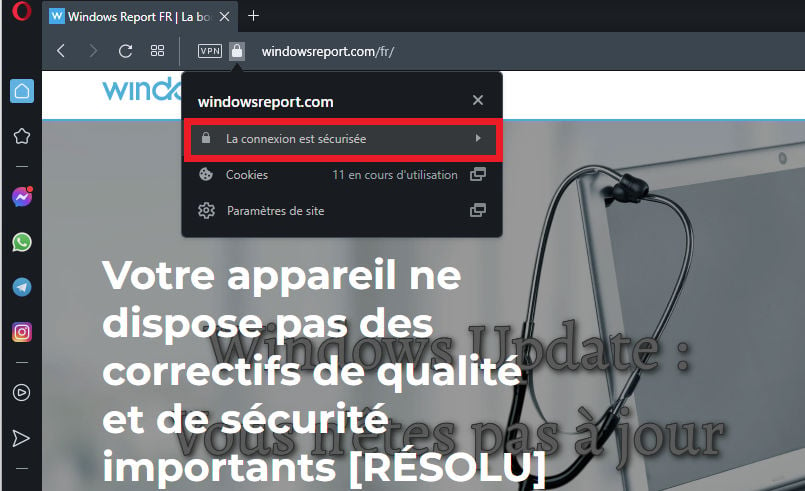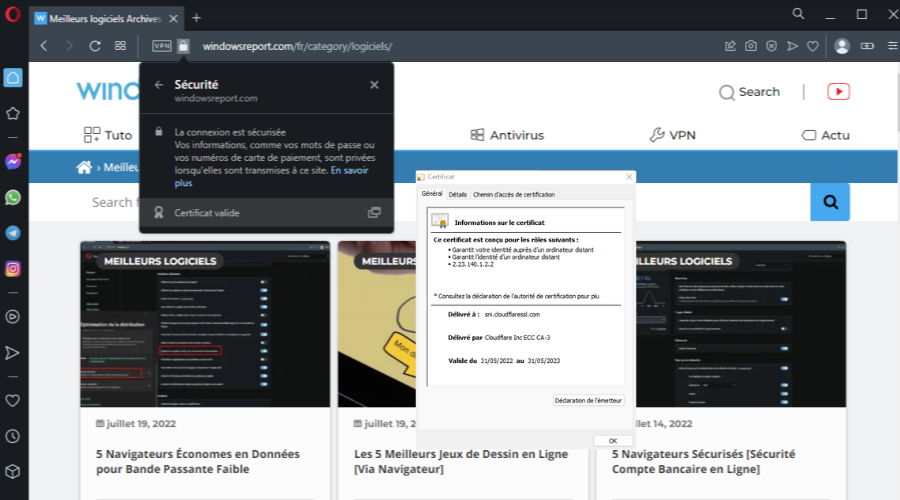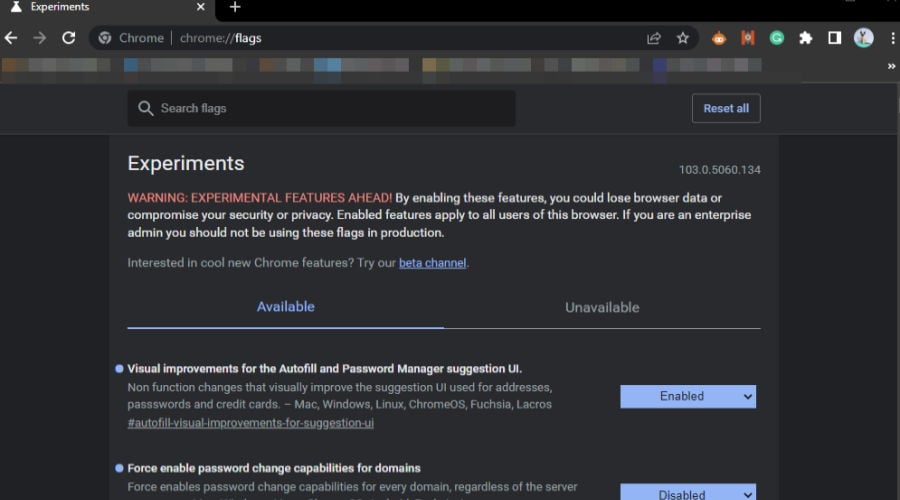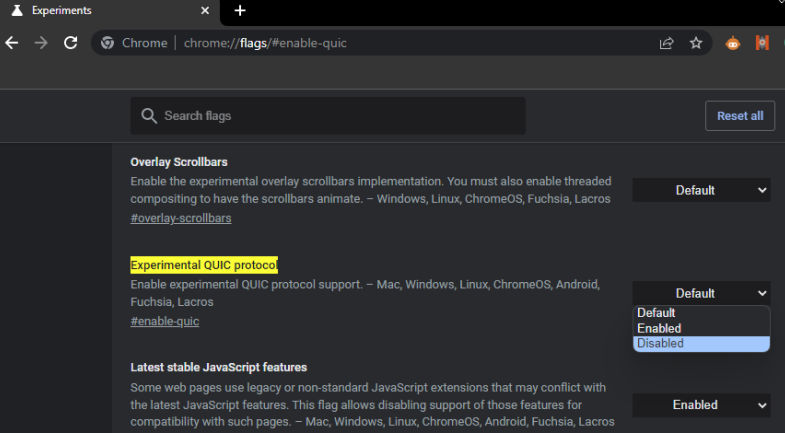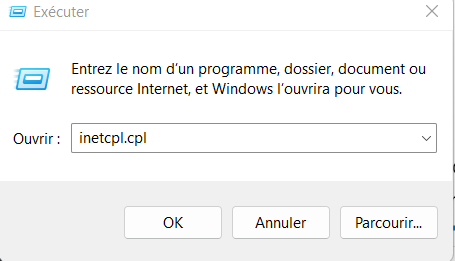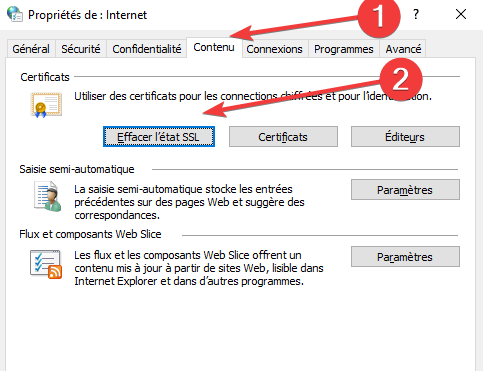Résolu : Err_SSL_Version_Or_Cipher_Mismatch [Windows 10, 11]
7 min. read
Updated on
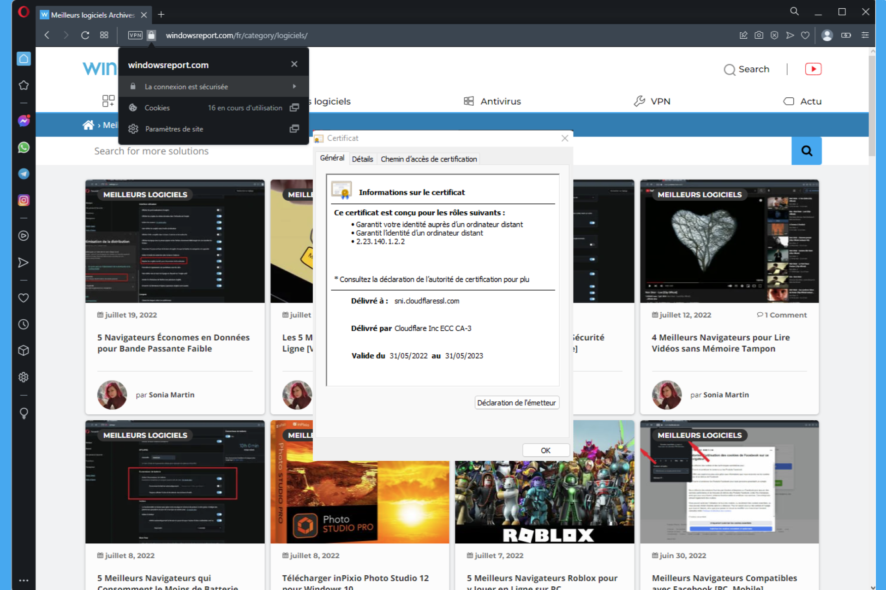
L’erreur Err_ssl_version_or_cipher_mismatch survient dans les pires des moments. Mais à chaque problème, sa solution !
Votre système d’exploitation ainsi que les navigateurs installés sur votre appareil s’appuient sur des fonctionnalités de sécurité intégrées pour protéger vos informations.
C’est à ces outils de sécurité incorporés de déterminer si certaines pages Web sont sûres ou non. Cependant, votre accès Internet peut parfois être bloqué, même si les sites Web que vous visitez sont sûrs.
Il arrive inclusivement que la page Web ne soit pas disponible, malgré une connexion OK. Dans l’occurrence, le code d’arrêt Err_ssl_version_or_cipher_mismatch indique que ce site ne peut pas fournir de connexion sécurisée.
Il s’agit d’une erreur de connexion SSL. Mais qu’est-ce que cela veut dire plus concrètement ?
Qu’est-ce qu’une erreur de connexion SSL ?
L’alerte indique que le navigateur ne peut pas vérifier le certificat SSL pour le site ou la page Web concernée. Par conséquent, votre navigateur n’aboutit pas à vérifier l’authenticité des données reçues.
Il s’agit d’un problème de certificat qui apparaît lorsque le navigateur Web et le serveur ne prennent pas en charge la même version du protocole de chiffrement.
Chrome est souvent affecté par les erreurs SSL comme ERR SLL Version or Cipher Mismatch. Mais les certificats de sécurité posent de problèmes dans d’autres navigateurs également.
C’est le cas de l’échec de la connexion sécurisée sous Firefox notamment. D’autres navigateurs rejoignent rapidement la marche de la honte.
Ainsi, on peut retrouver l’erreur Err_ssl_version_or_cipher_mismatch dans Opera, Chrome, Firefox, Edge et plus encore.
Où peut-on retrouver cette erreur SSL ?
Outre les navigateurs, on peut tomber sur l’infâme code d’erreur Err_ssl_version_or_cipher_mismatch dans Windows 7, 8, 10, et 11. Toutes les versions en sont impactées.
Encore plus de plateformes montent à l’échafaud. On retrouve désormais l’erreur Err_ssl_version_or_cipher_mismatch sur Android, Mac, Netgear, Cloudflare, Localhost, Nginx et ainsi de suite.
Bien qu’il s’agisse d’une fonctionnalité de sécurité pratique, elle peut parfois montrer trop d’empressement et finit par bloquer les sites de confiance.
Par exemple, vous pouvez recevoir l’erreur ERR SLL Version or Cipher Mismatch lorsque vous essayez de vous connecter à votre compte bancaire.
Le message complet indiquera que ce site ne peut pas fournir de connexion sécurisée. [nom du site] utilise un protocole incompatible.
Heureusement, il existe des moyens de corriger cette erreur. Nous allons vous montrer comment y aboutir.
Comment corriger erreur SSL ?
1. Vérifiez le certificat du site Web dans un autre navigateur
- Installez et lancez Opera sur votre PC.
- Dans la barre d’adresse, insérez l’URL du site que vous souhaitez ouvrir.
- Cliquez sur l’icône de cadenas dans la barre d’adresse.
- Recherchez la mention La connexion est sécurisée.
- Vous pouvez cliquer dessus pour afficher plus d’informations sur le certificat.
Si vous ne voyez pas ce message ou le cadenas, c’est que le site Web utilise un certificat expiré et la connexion est potentiellement dangereuse.
Par contre, il est possible que l’erreur Err_ssl_version_or_cipher_mismatch apparaisse lorsque vous essayez d’ouvrir un site légitime, aux certificats SSL valides.
Cette erreur se produit notamment sur Chrome, raison pour laquelle nous vous recommandons d’essayer d’autres navigateurs également.
Opera est un navigateur extrêmement sécurisé qui met la vie privée de l’utilisateur à l’honneur. Pourquoi ne pas y donner une chance ?
Désormais extrêmement populaire, Opera pourra sans doute vous aider à vous débarrasser de cette erreur SSL pour de bon.
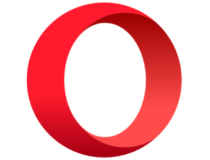
Opera
Surmontez tous les obstacles SSL et naviguez à votre guise grâce à ce navigateur primé !2. Ajustez les paramètres de sécurité
- Ouvrez Chrome.
- Dans la barre de recherche, tapez ce qui suit et appuyez sur Entrée : chrome://flags.
- Recherchez la version SSL / TLS minimale prise en charge.
- Cliquez dessus et choisissez SSLv3.
- Sélectionnez l’option Relancer.
- Enfin, redémarrez Chrome et réessayez d’établir votre connexion.
Si l’erreur Err_ssl_version_or_cipher_mismatch vous empêche d’accéder au site Web ou bien à la page Web de votre choix, veuillez essayer d’ajuster ces paramètres de sécurité également.
Par contre, cette option n’est pas disponible dans toutes les versions de Chrome.
Si vous n’arrivez pas à identifier la version SSL / TLS minimale parmi les options expérimentales proposées, passez à la solution suivante.
3. Désactivez le protocole rapide
- Ouvrez Chrome sur votre PC.
- Dans la barre de recherche, saisissez chrome://flags/#enable-quic.
- Localisez l’option Experimental QUIC protocol et réglez-la sur Disabled.
- Enregistrez les modifications et redémarrez Chrome.
4. Effacez le cache du certificat SSL
- Appuyez sur les touches Win + R pour ouvrir le menu Exécuter.
- Tapez la ligne ci-dessous et appuyez sur Entrée : inetcpl.cpl.
- La fenêtre Propriétés de: Internet sera affichée. Veuiller accéder à l’onglet Contenu.
- Ensuite, cliquez sur Effacer l’état SSL.
- Enregistrez vos modifications et fermez cette fenêtre à la fin.
Windows stockera par défaut l’historique des certificats SSL afin de rendre votre expérience de navigation plus rapide.
Cependant, l’empilement de ces données peut être derrière l’erreur Err_ssl_version_or_cipher_mismatch. Pour y remédier, veuillez purger la cache SSL, tout comme indiqué ci-dessus.
5. Désactivez l’analyse SSL du logiciel antivirus
Le code d’arrêt ERR_SSL_VERSION_OR_CIPHER_MISMATCH peut être déclenché par votre programme antivirus.
Donc, désactivez simplement la fonction d’analyse SSL de vos programmes de sécurité avant de relancer votre connexion au réseau.
➡ Pour Bitdefender Total Security, cette option se trouve à la section Protection, Prévention menaces en ligne, Analyse Web chiffrée.
➡ Si vous utilisez Avast, vous allez retrouver cette option dans les Paramètres, Bouclier Web. À partir de cet onglet, désactivez le scan SSL.
L’emplacement de cette fonctionnalité sera différent, selon le programme que vous utilisez.
Par contre, il faut retenir que l’erreur ERR SLL Version or Cipher Mismatch est une alerte de sécurité qui fournit des informations très importantes sur la connexion que vous essayez d’établir.
Alors, pensez à de désactiver cette alerte uniquement si vous êtes sûr de pouvoir naviguer en toute sécurité vers le site Web respectif.
Utilisez toujours un bon programme antivirus ou antimalware avec des fonctionnalités de sécurité clairement définies pour la navigation Web.
Il est préférable de gérer les erreurs de réseau que de perdre vos fichiers personnels à cause d’une infection de logiciels malveillants.
Comment résoudre l’erreur Err_ssl_version_or_cipher_mismatch sur Windows 11 ?
Puisqu’il s’agit essentiellement d’un problème de navigateur, les solutions répertoriées ci-dessus s’appliquent à toutes les versions de Windows, y inclus Windows 11.
Le code d’arrêt est en quelque sorte similaire à l’erreur stipulant que l’URL demandée est introuvable sur ce serveur. Alors, vous pouvez essayer les astuces décrites en toute confiance.
De plus, nous recommandons de vider périodiquement les cookies et les caches de votre navigateur pour contrecarrer l’encombrement et éviter les dysfonctionnements de ce type.
- À cet effet, cliquez sur l’icône à trois points dans le coin supérieur droit de Google Chrome.
- Sélectionnez Plus d’outils, puis cliquez sur Effacer les données de navigation.
- Assurez-vous de sélectionner Toutes les données dans le champ Période de Paramètres avancés.
- Enfin, cochez les éléments qui vous intéressent et cliquez sur Effacer les données.
Si vous utilisez la dernière version de Chrome, toutes les méthodes de ce guide doivent fonctionner pour vous, alors assurez-vous de les essayer.